作为电脑用户,了解电脑主机配置是非常重要的,这能帮助我们了解电脑的性能,判断是否能满足我们的需求,以及在出现问题时进行故障排除,怎么在电脑查看主机配置呢?下面,我们将一步步详细介绍。
通过操作系统查看主机配置
1、打开“运行”对话框:你可以通过同时按下键盘上的Win键和R键来打开“运行”对话框。
2、输入“dxdiag”命令:在“运行”对话框中,输入“dxdiag”命令,然后按Enter键,这将打开DirectX诊断工具。
3、查看系统配置:在DirectX诊断工具中,你可以查看到电脑的操作系统、处理器、内存、DirectX版本等详细信息。
通过Windows系统设置查看主机配置
1、打开“系统信息”:在Windows的“设置”中,找到并点击“系统信息”。
2、查看详细配置:在“系统信息”中,你可以看到电脑的处理器、内存、系统类型等配置信息。
通过任务管理器查看主机配置
1、打开任务管理器:你可以通过按下Ctrl+Shift+Esc组合键,或者右键点击任务栏空白处选择“任务管理器”来打开任务管理器。
2、查看性能:在任务管理器中,点击“性能”选项卡,你可以看到CPU、内存、磁盘等性能信息。
通过外部软件查看主机配置
除了上述方法,你还可以使用外部软件来查看电脑主机配置,一些系统工具软件(如鲁大师、CPU-Z等)可以提供更详细的硬件配置信息,这些软件可以检测电脑的CPU、内存、硬盘、显卡等硬件的详细信息。
查看主机外观及内部硬件
如果你有机会打开主机机箱(请注意安全),你还可以直接查看主机的外观及内部硬件,你可以查看安装的CPU型号、内存大小、硬盘类型及品牌、显卡型号等,对于一些有标识的硬件,如CPU和内存,你甚至可以直接从外观上识别其型号和规格。
使用命令行查看主机配置
对于熟悉命令行的用户,还可以使用命令行工具来查看主机配置,在Windows系统中,你可以使用命令提示符(CMD)来运行一些命令,如systeminfo、wmic等,以获取电脑的详细配置信息。
注意事项
在查看电脑主机配置时,需要注意以下几点:
1、安全第一:在打开主机机箱时,务必确保电源已断开,避免触电。
2、专业知识:对于一些专业硬件信息,可能需要一定的专业知识才能理解。
3、软件下载安全:在下载外部软件时,请确保从官方或可信赖的源下载,以避免恶意软件或病毒。
4、尊重他人隐私:如果你是帮助他人查看电脑配置,请尊重他人的隐私,不要随意公开他人的硬件配置信息。
查看电脑主机配置可以帮助我们了解电脑的性能和硬件情况,我们可以通过操作系统、任务管理器、外部软件、主机外观及内部硬件以及命令行工具等多种方法来查看主机配置,希望这篇文章能帮助你了解如何查看电脑主机配置。
转载请注明来自卡知佳智慧云平台,本文标题:《如何查看电脑主机配置,一步步详解》
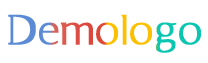
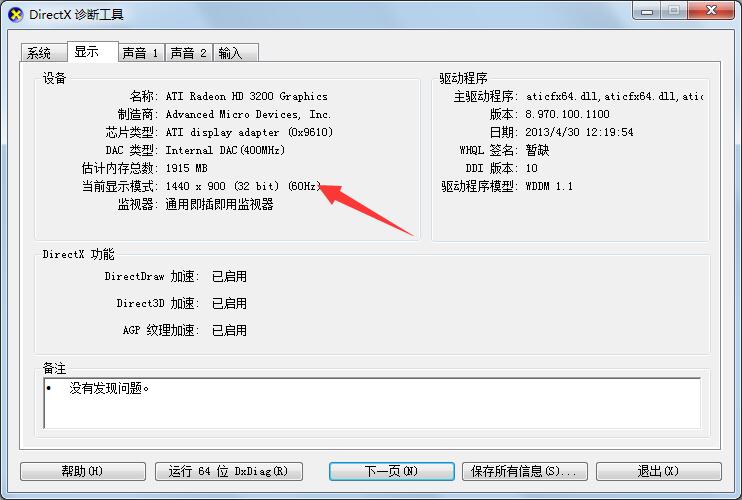
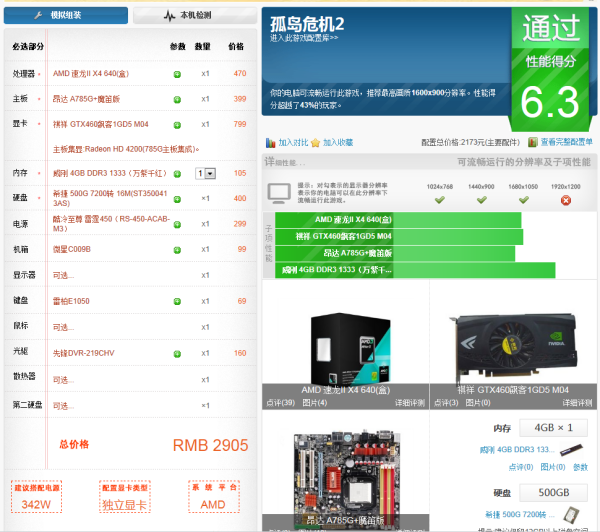

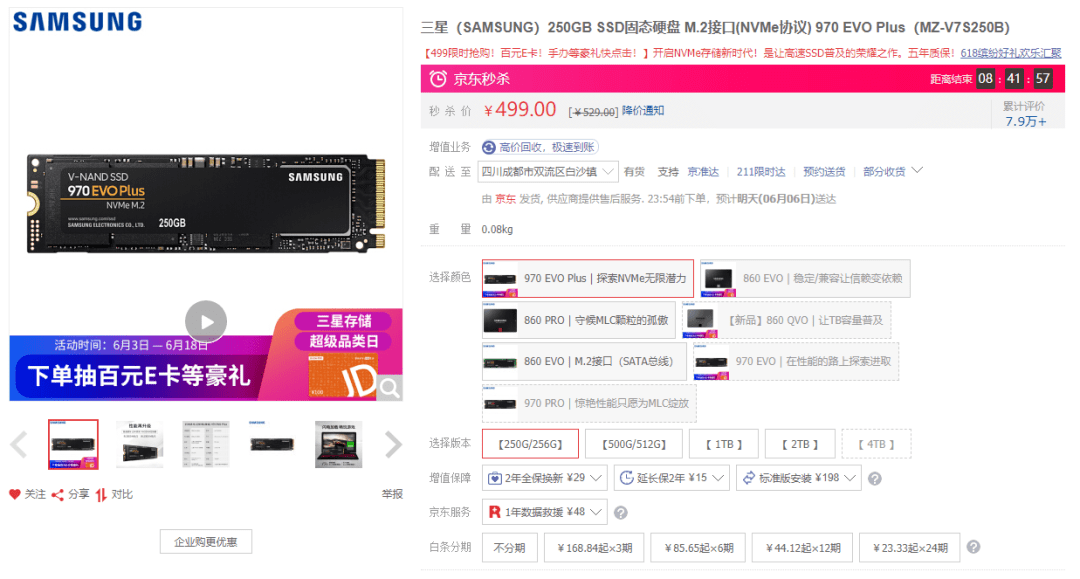


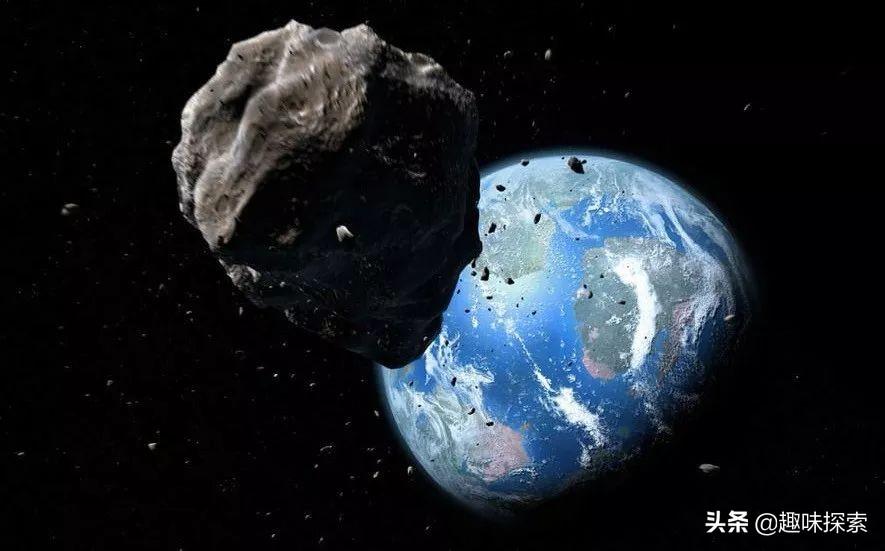

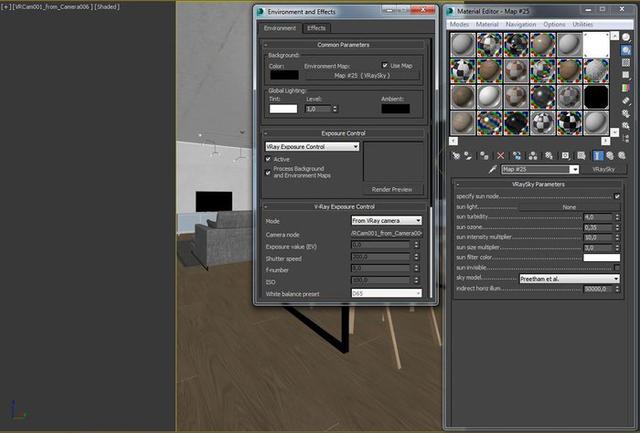

 京公网安备11000000000001号
京公网安备11000000000001号 京ICP备11000001号
京ICP备11000001号